|
|
Windows 8.1で現在共有しているフォルダーを確認する方法 | ||
Windows 8.1で現在共有しているフォルダーを確認する方法 |
Q&A番号:015623 更新日:2019/05/24
|
Q&A番号:015623 更新日:2019/05/24 |
 | Windows 8.1で、現在共有しているフォルダーを確認する方法について教えてください。 |
 | 「コンピューターの管理」で、現在共有しているフォルダーをまとめて確認することができます。 |
「コンピューターの管理」で、現在共有しているフォルダーをまとめて確認することができます。
はじめに
Windows 8.1では共有フォルダーを設定することで、複数台のパソコンでフォルダーを共有することができます。
どのフォルダーを共有フォルダーとして設定しているかは、「コンピューターの管理」から確認できます。
Windowsには、初期状態で複数の共有フォルダーが存在します。これらの共有設定は変更しないように注意してください。
操作手順
Windows 8.1で現在共有しているフォルダーを確認するには、以下の操作手順を行ってください。
スタート画面上でマウスポインターを動かし、画面下部に表示された「
 」をクリックします。
」をクリックします。
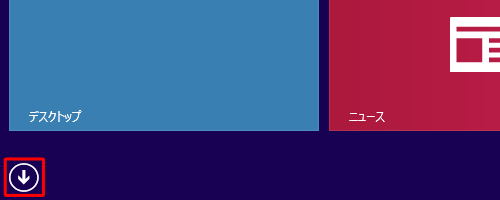
アプリ画面が表示されます。
「Windowsシステムツール」欄の「PC」を右クリックし、表示された一覧から「管理」をクリックします。
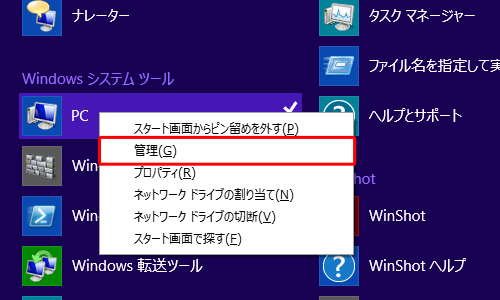
「コンピューターの管理」が表示されます。
「共有フォルダー」の左の三角アイコンをクリックします。
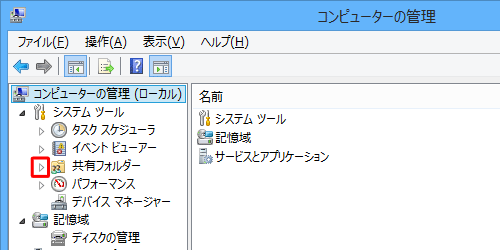
「共有」をクリックします。
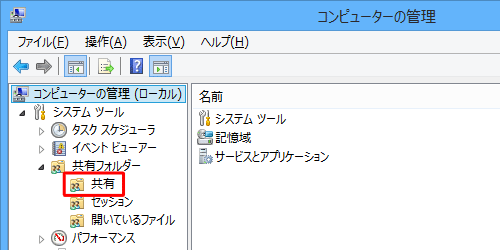
画面中央に、現在共有しているフォルダーが表示されます。
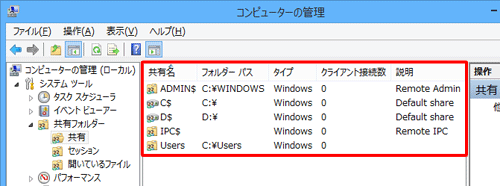
以上で操作完了です。
関連情報
このQ&Aに出てきた用語
|
|
|


 現在共有しているフォルダーを確認する方法
現在共有しているフォルダーを確認する方法








